Si rebeu el codi d'error 0x8024A005 quan intenteu actualitzar Windows, pot ser que el servei d'actualització de Windows tingui problemes. Hi ha algunes coses que podeu provar per solucionar el problema: 1. Reinicieu el servei Windows Update. 2. Torneu a comprovar si hi ha actualitzacions. 3. Proveu d'actualitzar Windows amb l'eina de creació de mitjans. 4. Realitzeu una arrencada neta. 5. Executeu l'eina de resolució de problemes de Windows Update. 6. Reinicieu els components de Windows Update. 7. Repareu el vostre registre. 8. Suprimiu la carpeta SoftwareDistribution. 9. Comproveu si hi ha errors al vostre disc dur. 10. Actualitzeu la BIOS. Si encara rebeu l'error 0x8024A005, és possible que hàgiu de contactar amb l'assistència de Microsoft per obtenir ajuda.
Molt sovint, es produeixen errors en actualitzar Windows. Windows sovint produeix diversos errors i, en la majoria dels casos, solucionar-los és bastant senzill. Dos d'aquests codis d'error són 0x8024A005. Tot i que aquests dos codis d'error signifiquen dues coses diferents, els mètodes de correcció d'errors són els mateixos.

0x8024A005 WU_E_AU_NO_REGISTERED_SERVICE: cap servei no gestionat registrat a l'actualització automàtica.
Per què es produeix l'error 0x8024A005?
Quan els components de Windows Update es malmeten o els serveis requerits pel procés de Windows Update es corromp, es pot produir aquest codi d'error. Error 0x8024A004 aquest és un altre codi que pot aparèixer juntament amb 0x8024A005.
Corregiu els codis d'error de l'actualització de Windows 0x8024a005
Si els mètodes de resolució de problemes anteriors no us han funcionat, podeu provar les correccions següents:
com mantenir el portàtil encès quan es tanca Windows 10
- Resolució de problemes bàsics
- Executeu l'eina de resolució de problemes de Windows Update
- Comproveu l'estat de tots els serveis relacionats amb Windows Update.
- Reprèn l'actualització de Windows
- Netegeu la carpeta Windows Update i torneu-ho a provar.
Comproveu si el problema s'ha resolt després de cada suggeriment i utilitzeu un compte d'administrador. Ara parlem breument d'aquests mètodes un per un.
1] Solució de problemes bàsics
Comencem amb els passos bàsics de resolució de problemes que haurien de resoldre el vostre problema en la majoria dels casos. Aquestes comprovacions bàsiques són:
En primer lloc, assegureu-vos que teniu una connexió a Internet activa. D'aquesta manera, Windows no tindrà cap problema per connectar-se al servidor d'actualitzacions i descarregar les actualitzacions de Windows. Per provar la vostra connexió a Internet, inicieu el vostre navegador web i visiteu diversos llocs web. És possible que hàgiu de resoldre els problemes de la vostra xarxa o contactar amb el vostre ISP si no teniu Internet.
Fins i tot si la vostra Internet funciona bé, és possible que Windows encara no pugui connectar-se a Internet. Per tant, primer assegureu-vos que el mode avió no estigui habilitat; si està habilitat, no podreu accedir a Internet.
Per provar-ho, feu clic a la icona 'So' a la barra de tasques, que hauria d'obrir una petita finestra amb la icona d'un avió. Aquí, assegureu-vos que no estigui habilitat. Si el vostre ordinador portàtil està bloquejat en mode avió, seguiu la nostra guia de resolució de problemes.
A més, també hauríeu de comprovar la connexió Ethernet i Wi-Fi. Podeu desactivar-los i tornar-los a activar per assegurar-vos que la vostra Internet funciona correctament.
2] Executeu l'eina de resolució de problemes de Windows Update.

El mateix solucionador de problemes de Windows pot ser molt útil per resoldre l'error. Si no ho fa, encara us donarà algunes pistes sobre l'error perquè pugueu cercar-lo més. Per començar amb l'eina de resolució de problemes de Windows Update, seguiu aquests passos:
- Aneu a la configuració de Windows.
- Seleccioneu Sistema > Resolució de problemes > Altres solucionadors de problemes.
- Cerqueu Windows Update i feu clic al botó Executar que hi ha al costat.
- Deixeu que el procés de resolució de problemes s'executi durant una estona i comproveu si Windows soluciona el problema.
3] Comproveu l'estat de tots els serveis relacionats amb Windows Update.
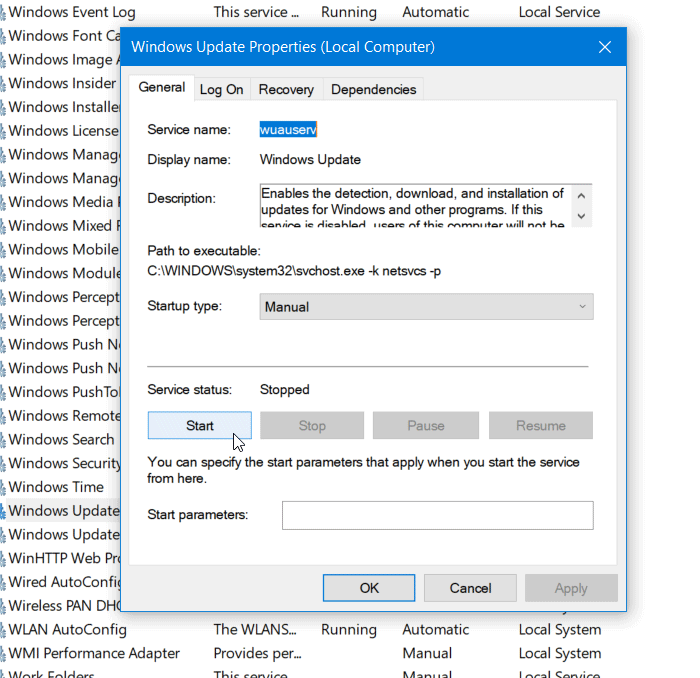
obertGestor de serveis de Windowsi també comproveu els serveis relacionats amb Windows Update com Windows Update, Windows Update Medic, Update Services Orchestrator, etc., no desactivats.
La configuració predeterminada en un PC autònom amb Windows 11/10 és la següent:
- Servei d'actualització de Windows: manual (inicia)
- Servei de transferència intel·ligent de fons - Manual
- Serveis mèdics de Windows Update - Guia
- RPC Endpoint Mapper: automàtic
- Windows Installer - Manual.
- Serveis criptogràfics - automàticament
- Inici del procés del servidor DCOM: automàtic
Per començar, cerqueu 'serveis' al quadre de cerca de la barra de tasques i feu clic al resultat de la cerca. Després d'obrir Serveis finestra, comproveu si s'estan executant o no. Si no, heu d'iniciar aquests serveis un per un.
4] Reprèn l'actualització de Windows
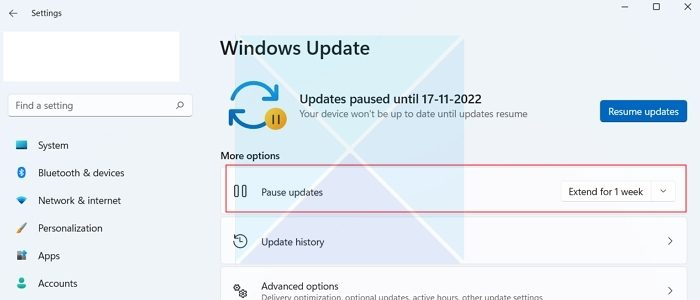
El motiu principal del codi d'error 0x8024A004 és que probablement heu posat en pausa les actualitzacions de Windows. Com a resultat, Windows s'enfronta a problemes durant l'actualització. Així que assegureu-vos de no posar en pausa les actualitzacions de Windows. Si ho heu fet, reprèn les actualitzacions i comproveu si ha funcionat.
Si no heu posat en pausa les actualitzacions de Windows, podeu provar d'aturar l'actualització i reprendre-la al cap d'un temps. Per fer-ho, seguiu aquests passos:
- Aneu a la configuració de Windows.
- Feu clic a Windows Update a la barra lateral.
- Aquí, comproveu si heu posat en pausa les actualitzacions de Windows. Si ho heu fet, feu clic a Reprèn actualitzacions per permetre que Windows comenci a descarregar actualitzacions.
- Si no heu posat en pausa les actualitzacions, feu clic a 'Pausa durant 1 setmana' per posar-les en pausa. A continuació, repreneu les actualitzacions i comproveu si us ha funcionat.
5] Netegeu la carpeta Windows Update i torneu-ho a provar.
De vegades, Windows Update no pot instal·lar algunes actualitzacions. L'error es pot produir perquè els fitxers actualitzats s'estan baixant i es corrompen. O heu suprimit o canviat el nom de la carpeta d'actualització. Podeu suprimir tot el contingut de la carpeta d'actualització de Windows i descarregar actualitzacions diverses vegades per solucionar aquest error. Seguiu la nostra guia detallada sobre com netejar la carpeta de distribució de programari de Windows Update.
Si els mètodes anteriors no us han ajudat, podeu descarregar les actualitzacions manualment i després instal·lar-les.
Com corregir l'error de Windows Update 0x80070422?
L'error significa que Windows Update (WUAUSERV) no s'està executant o que no es pot iniciar el servei de transferència intel·ligent de fons (BITS). Podeu corregir l'error comprovant l'estat dels serveis de Windows associats a l'actualització i desactivant IPv6 al Centre de xarxa. Llegeix o instruccions detallades sobre com solucionar-ho.
Com evitar l'actualització de Windows?
Tot i que no podeu evitar-ho però retardar les actualitzacions per setmanes, la configuració està disponible a Windows Update on podeu optar per retardar fins a 5 setmanes. Sempre podeu tornar enrere a l'instant fent clic a Reprèn actualitzacions.















